Tabla de contenido
“ Revisor de registros " (por "ReviverSoft LLC") es una utilidad de optimización del sistema y de limpieza del registro para ordenadores basados en Windows". Revisor de registros "se instala normalmente en un ordenador como un software incluido dentro de otros programas gratuitos y, una vez instalado, realiza un análisis del sistema y luego exige al usuario del ordenador que compre (registre) el programa para eliminar y solucionar todos los problemas encontrados.
Este tutorial está escrito para ayudar a los usuarios a desinstalar/eliminar por completo el " Revisor de registros " de sus ordenadores si no quieren pagar para utilizarlo y no pueden desinstalar el programa mediante el procedimiento normal de desinstalación descrito aquí: http://www.reviversoft.com/registry-reviver/support/?c=6&a=6
Nota: Siempre hay que prestar atención cuando se instala un software en el ordenador.
Si desea eliminar por completo Revisor de registros de su ordenador, siga los pasos que se indican a continuación:

Cómo desinstalar " Revisor del Registro " f de su ordenador:
Paso 1. Inicie su ordenador en modo seguro
Como Revisor de registros El proceso de eliminación -a veces- es difícil de realizar, mientras se ejecuta en el modo normal de Windows, es mejor reiniciar el ordenador y entrar en Windows usando " Modo seguro con funciones de red ".
1. Para entrar en el modo seguro de Windows, pulse la tecla " F8 "mientras el ordenador se está iniciando (antes de que aparezca el logotipo de Windows).
2. Cuando el " Menú de opciones avanzadas de Windows " en la pantalla, utilice las flechas del teclado para desplazarse hasta el punto " Modo seguro con funciones de red" y, a continuación, pulse "ENTRADA “.
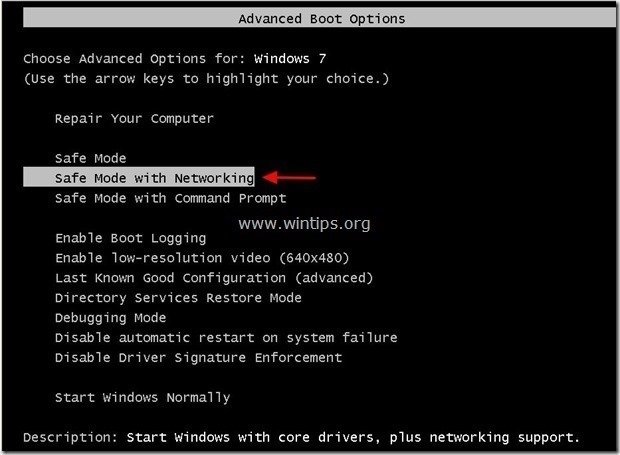
Paso 2. Desinstalar " Revisor de registros " desde el panel de control de Windows.
1. Para ello, vaya a:
- Windows 8/7/Vista: Inicio > Panel de control Windows XP: Inicie > Ajustes > Panel de control
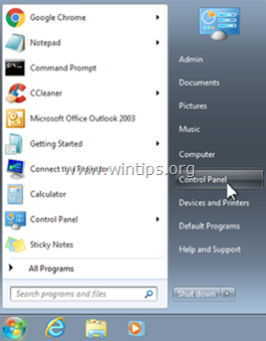
2. Haga doble clic para abrir
- Añadir o quitar programas si tiene Windows XP Programas y características si tienes Windows 8, 7 o Vista.
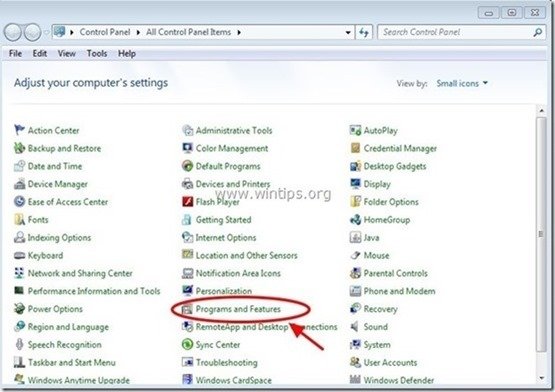
3. En la lista de programas, busque y Eliminar (desinstalar) las siguientes aplicaciones:
- Revisor de registros (ReviverSoft LLC) Cualquier otra aplicación de " ReviverSoft " editor.
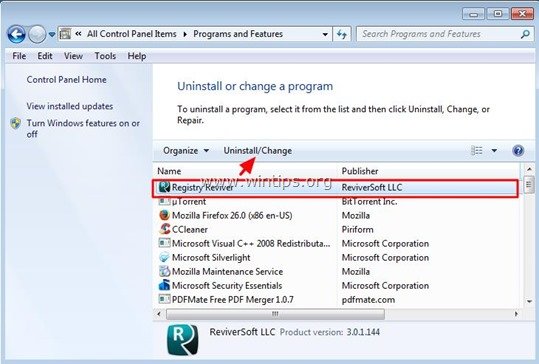
Paso 2. Eliminar manualmente el resto de " Revisor de registros " archivos/carpetas.
1. Abra el explorador de Windows y navegue hasta " C:|Archivos de programa ".
2. Borrar todas las carpetas enumeradas a continuación, si existen:
- ReviverSoft
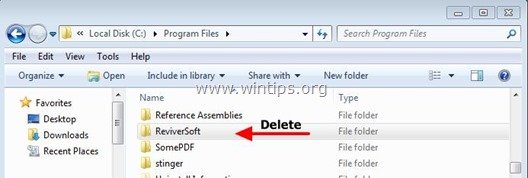
3. Reiniciar su ordenador y continuar con el siguiente Paso.
Paso 4. (Opcional): Limpiar su ordenador de otras amenazas maliciosas.
Descargar y instalar uno de los programas antimalware GRATUITOS más fiables de la actualidad para limpiar su ordenador de las amenazas maliciosas restantes. Si quiere estar constantemente protegido de las amenazas de malware, existentes y futuras, le recomendamos que instale Malwarebytes Anti-Malware PRO:
Protección de MalwarebytesTM
Elimina spyware, adware y malware.
¡Comience su descarga gratuita ahora!
*Si no sabes cómo instalar y utilizar " MalwareBytes Anti-Malware ", lea estas instrucciones.
Consejos: Para asegurarse de que su ordenador está limpio y seguro, realizar un escaneo completo de Malwarebytes' Anti-Malware en el "modo seguro" de Windows .*
*Para entrar en el modo seguro de Windows, pulse la tecla " F8 "mientras el ordenador se está iniciando, antes de que aparezca el logotipo de Windows. Cuando la tecla " Menú de opciones avanzadas de Windows "aparece en la pantalla, utilice las flechas del teclado para desplazarse hasta el Modo seguro y luego pulse "ENTRADA “.
Paso 5. Limpiar los archivos y entradas no deseadas.
Utilizar " CCleaner " y proceda a limpiar su sistema desde el temporal archivos de internet y entradas de registro no válidas.*
* Si no sabes cómo instalar y utilizar "CCleaner", lea estas instrucciones .

andy dawis
El blog de un administrador de sistemas sobre Windows





